カテゴリ: iPhone起動しない
iPhoneは基本的に精密機械です。多少の衝撃には耐えられる設計にはなっているものの、乱暴に扱ったり、不意に高度から落下した場合は故障してしますケースがありますし、経年劣化と呼ばれる現象でも不具合が発生する可能性があり、そのために急に電源が入らなくなってしまうこともあります。年数のたったiPhoneはどうしても不具合や故障が発生しやすくなるため、日頃からデータのバックアップをしておくことも重要です。
さて、iPhone電源つかない場合の対処法ですが、まずは慌てずに次の①から③の方法でリカバリーできないかを試してみましょう。
緊急対策としてよく紹介されているリカバリー方法が電源ボタンとホームボタンの同時長押しです。10秒から15秒程度長押し続けると、iPhone側でリセット(強制的な再起動)がかかりますので、画面にAppleの白いロゴマークが表示されれば成功です。電源がついたらiPhoneが問題無く動くかどうか試してみましょう。
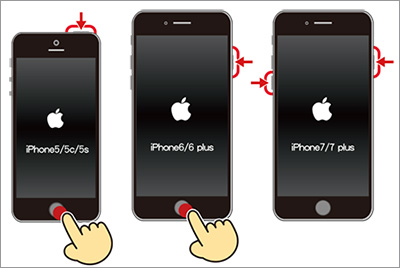
電源ボタンとホームボタンの同時長押しでも電源が入らない場合は、バッテリー残量に問題がある可能性があります。正常な状態であれば充電器をつなげるとiPhoneの本体側に充電中のライトが点灯しますが、何らかの不具合が発生していて充電されていてもライトが点かない可能性が考えられます。そのためライトが点かなくとも20分~30分程度充電してみましょう。
充電中のマークが表示されてくれば、充電完了後に再起動させれば電源が入る可能性が高まります。同時に充電器側の故障が疑わしくないか(例えば水濡れしてしまった、落下させてしまった、足で踏んでしまったなど)も考慮してみてください。iPhoneの本体側に問題がなくとも充電器側のトラブルで充電がうまく行っていない可能性があります。これでもiPhoneの電源がつかない(入らない)場合は次へ進んでください。
まずパソコン側にiTunesが入っているか確認してください。iTunesが入っていない場合はパソコン側にインストールが必要になります。iTunesの準備ができたらiPhoneをUSBケーブルでPC側に接続し、①で解説したホームボタンと電源ボタンの同時長押しを試みます。10秒ほど長押し後、電源ボタンを離して今度はホームボタンのみを10秒長押しします。
その後、パソコン側からiTunes(iPhoneではなくiTunesです)を起動します。この操作でiTunesのアプリケーションが問題のあるiPhoneを探し復旧作業に進むことができる可能性があります。それでも復旧できない場合、「復元」を試みる方法もありますが、データがリセットされてしまう可能性があるので事前にバックアップを取っている必要があります。
前述した①②③の方法でもiPhoneの電源が入らない場合は「Dr.Fone-iPhone起動障害から修復」というソフトを使って対処する方法をオススメいたします。このソフトを使うと電源が入らなくなってしまったiPhoneのデータを消してしまうことなく電源を入れられるように修復することができます。操作手順は以下の通りです。

iPhoneの画面上にリンゴマークが表示されるまでホームボタンを長押しします。③iPhoneの画面に「iTunesに接続して下さい」と表示されたらOKです。

「Dr.Fone-iPhone起動障害から修復」の画面に表示されている「開始」ボタンを押し、修復したいデバイスの機種・モデル・OSを選択し「ダウンロード」を押します。すると修復のためのファームウェアのダウンロードが始まるので、完了するまで待ちます。


これでiPhoneの電源が入るようになるはずです。
iPhone電源入らない場合の対処法をいくつか紹介しましたが、「Dr.Fone-iPhone起動障害から修復」があれば様々なケースの起動障害を解決することができるのでオススメです。通常修理に出すよりも「Dr.Fone-iPhone起動障害から修復」の購入費の方が安いので、一家に一ソフトあると安心ですね。

電源が入らないiPhoneを対応するソフト
akira
編集